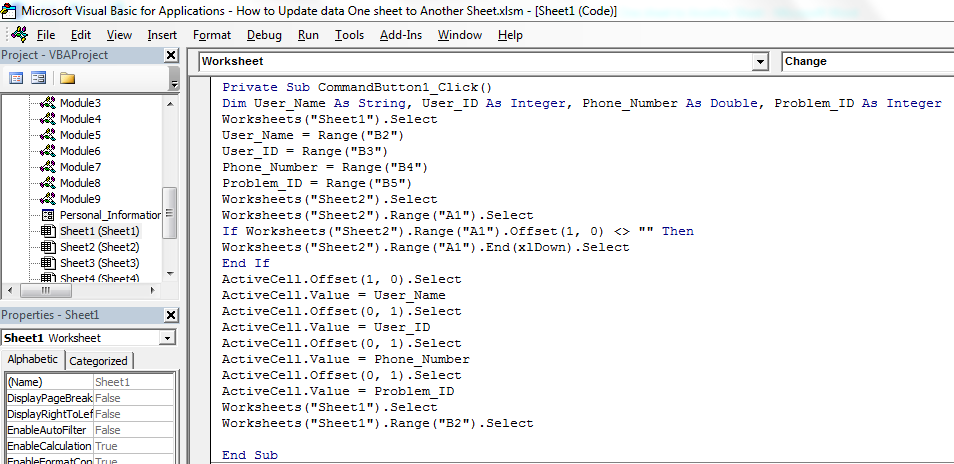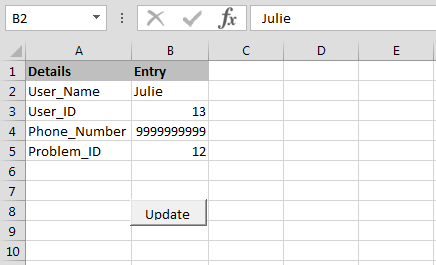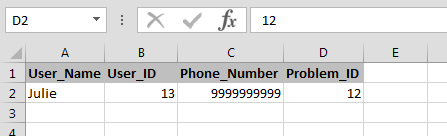通过VBA更新表
在本文中,我们将学习如何通过Microsoft Excel中的VBA将数据从一张表更新到另一张表。
让我们举一个例子来了解如何以及在何处使用此宏以减少日常工作。
我们想为在呼叫中心工作的员工编写此代码。当客户打电话给他们时,他们要求提供诸如User_Name,User_ID,Phone_Number和Problem_ID之类的基本详细信息,他们需要这样的代码才能系统地工作。
现在,我们希望在调用时将宏应用于此类上下文,并且他们将上述所有详细信息记录到excel工作表中,并且当他们单击update时,应该在另一工作表中更新数据。
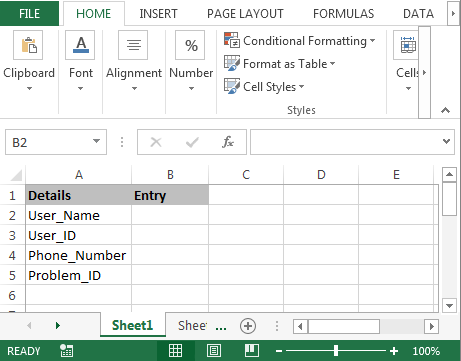
要将数据从一张纸更新到另一张纸,请执行以下给定步骤:-*首先,我们将在工作表中插入命令按钮。
-
转到“开发人员”选项卡,然后从Activexcontrol插入“命令”按钮。
-
分配以下提到的宏:-
私人子CommandButton1_Click()
暗淡的User_Name为字符串,User_ID为整数,Phone_Number为双精度,Problem_ID为整数
Worksheets(“ Sheet1”)。选择||
||| ===用户名=范围(“ B2”)
User_ID =范围(“ B3”)
电话号码=范围(“ B4”)
Problem_ID =范围(“ B5”)
Worksheets(“ Sheet2”)。选择||
||| === Worksheets(“ Sheet2”)。Range(“ A1”)。Select
如果Worksheets(“ Sheet2”)。Range(“ A1”)。Offset(1,0)<>“”然后
Worksheets(“ Sheet2”)。Range(“ A1”)。End(xlDown).Select
如果
结束
ActiveCell.Offset(1,0)。选择||
||| === ActiveCell.Value =用户名
ActiveCell.Offset(0,1)。选择||
||| === ActiveCell.Value =用户ID
ActiveCell.Offset(0,1)。选择||
||| === ActiveCell.Value =电话号码
ActiveCell.Offset(0,1)。选择||
||| === ActiveCell.Value =问题ID
Worksheets(“ Sheet1”)。选择||
||| === Worksheets(“ Sheet1”)。Range(“ B2”)。Select
结束子
代码说明:-首先,我们定义了所有变量。然后我们定义了每个变量的范围,然后描述了所有变量的范围。并且,我们还定义了单击“更新”按钮后将在何处以及在哪个范围内更新数据。
-
要运行代码,请按键盘上的F5键。
-
当您输入数据并单击更新按钮时,数据将在另一个工作表中更新,我们可以在工作表中输入新数据。
通过这种方式,我们可以通过Microsoft Excel中的VBA将数据从一张工作表更新到另一张工作表。